5-4-1.ファイルをインポートする
ゆっくりMovieMakerで出力した「xxx.exo」をインポートします。拡張編集を右クリック→「ファイル」→「オブジェクトファイルのインポート」から出力した「xxx.exo」を選択すると読み込むことが出来ます。
ちなみに、RootではなくSceneの方で読み込むと後の編集が楽です。
5-4-2.細かい編集をする
私の場合はここで立ち絵を入れたり、セリフの間を整えたりしています。また、吹き出しとセリフの大きさが微妙に合わない場合があるのでその部分も調整します。
5-4-3.OP、EDを入れる
オブジェクトのエクスポート機能を使うと回毎に微妙に違う動画を簡単に作成できます。変更しない場合は動画で出力してしまってから毎回動画ファイルとして読み込めば良いですが、第○回だけ変えたい場合再度作る必要があります。
そこでAviUtlで事前にOP(ED)だけ作成し、拡張編集を右クリック→「ファイル」→「オブジェクトのエクスポート」で「xxx.exo」を出力します。これにより、ほぼ同じOP(ED)動画を他の動画で使用したい場合も1から作る手間が省けます。
また、私はOP、ED、本編を別のSceneで作成しています。そうすることによって個々の動画の長さが変わった場合に簡単に対応することが出来ます。

【AviUtl】意外と知らない?シーン機能の使い方~基本編~
【AviUtl】意外と知らない?シーン機能の使い方~基本編~ AviUtlの便利な機能である「シーン機能」今回はその基本編として、「シーン機能」の仕組みと使い方...
いくつか動画を作ると共通する部品が出てくると思いますので、そういう箇所はどんどん簡略化する事により、更新難易度が下がり、内容に力を入れることが出来ると思います。